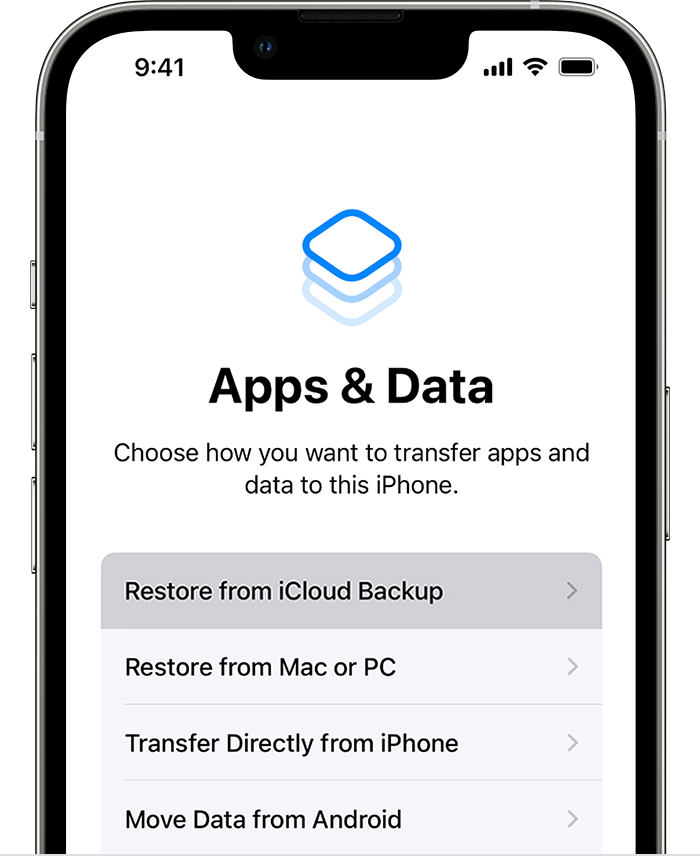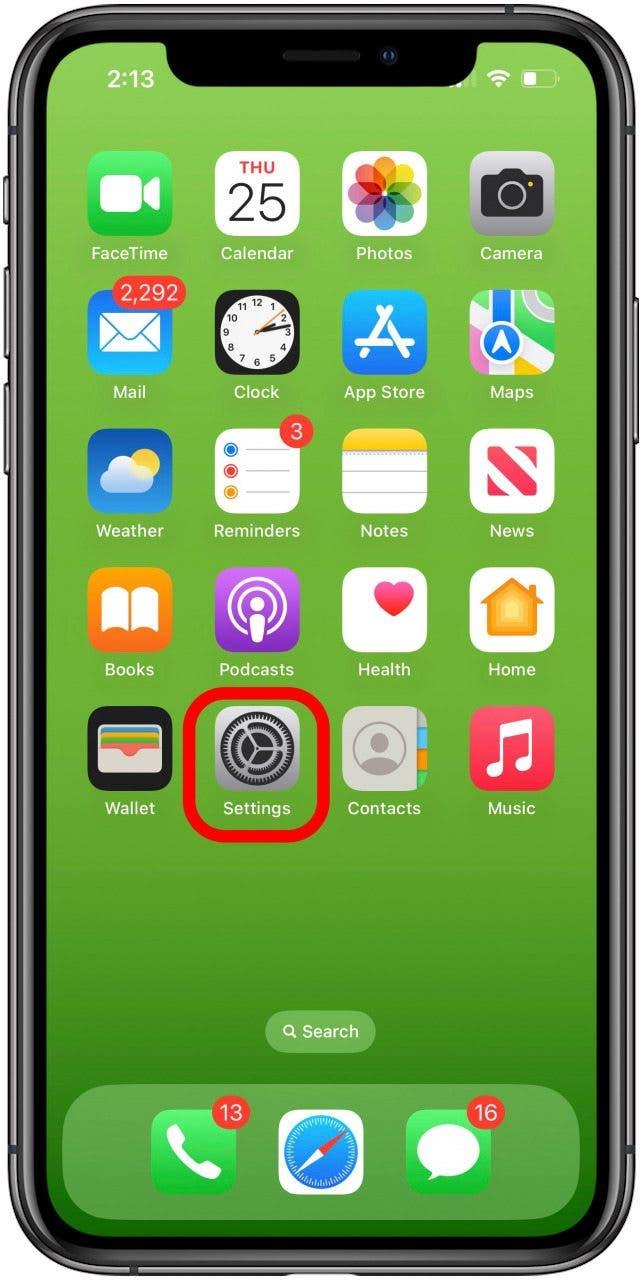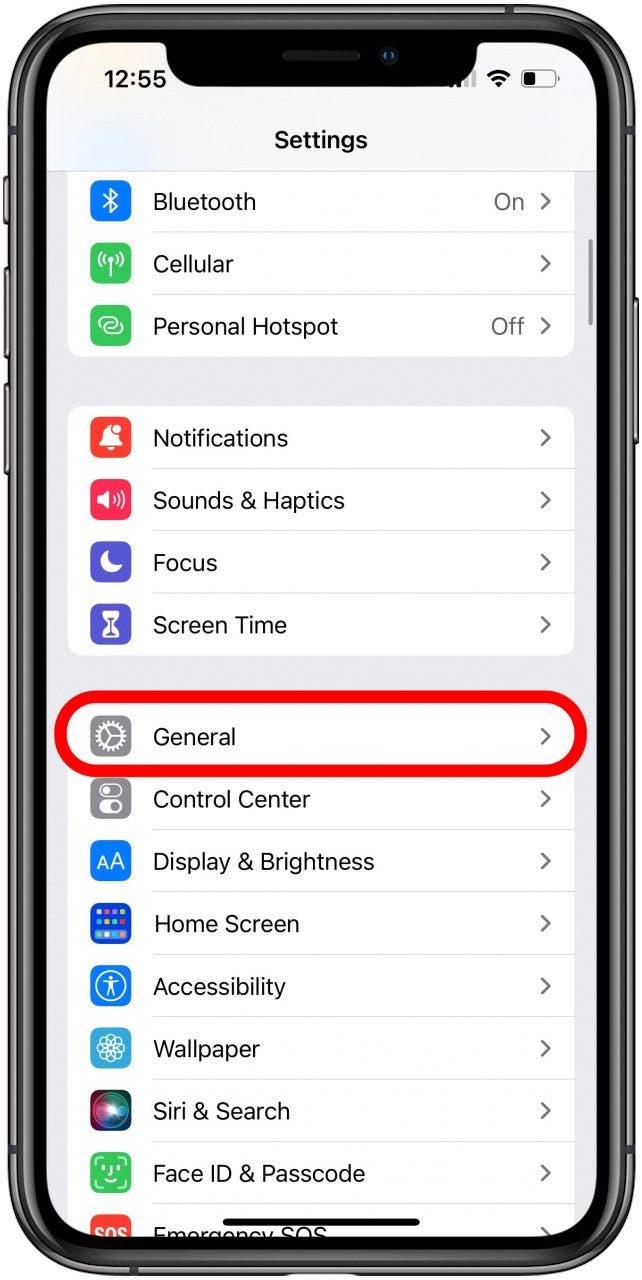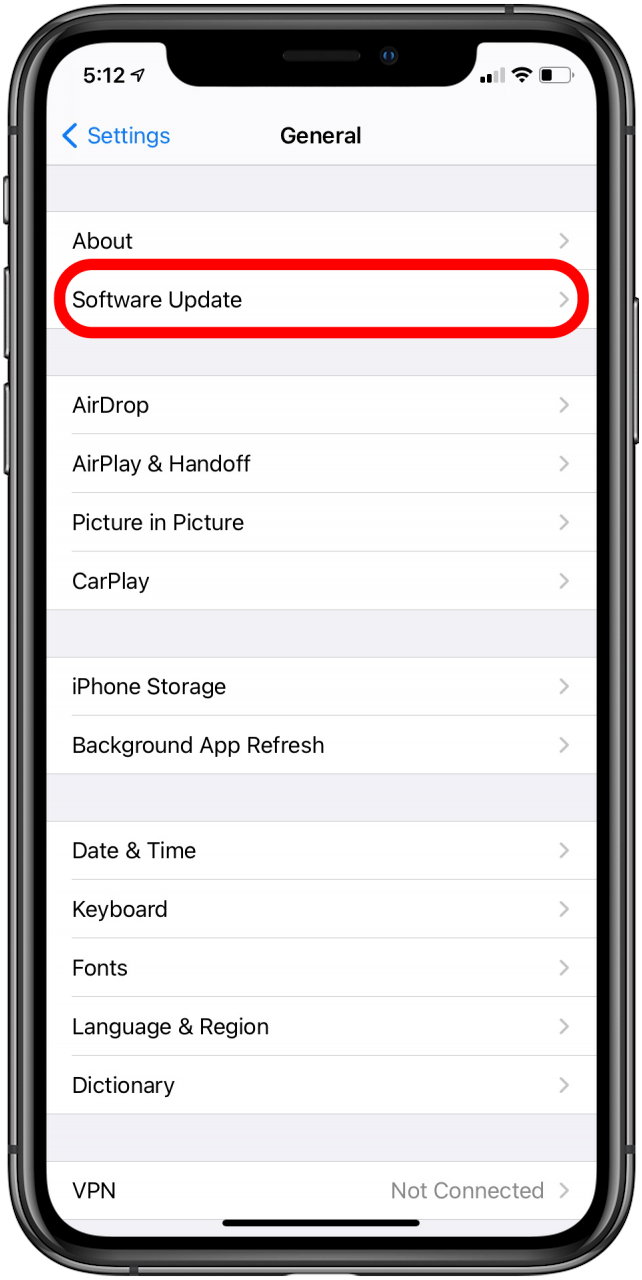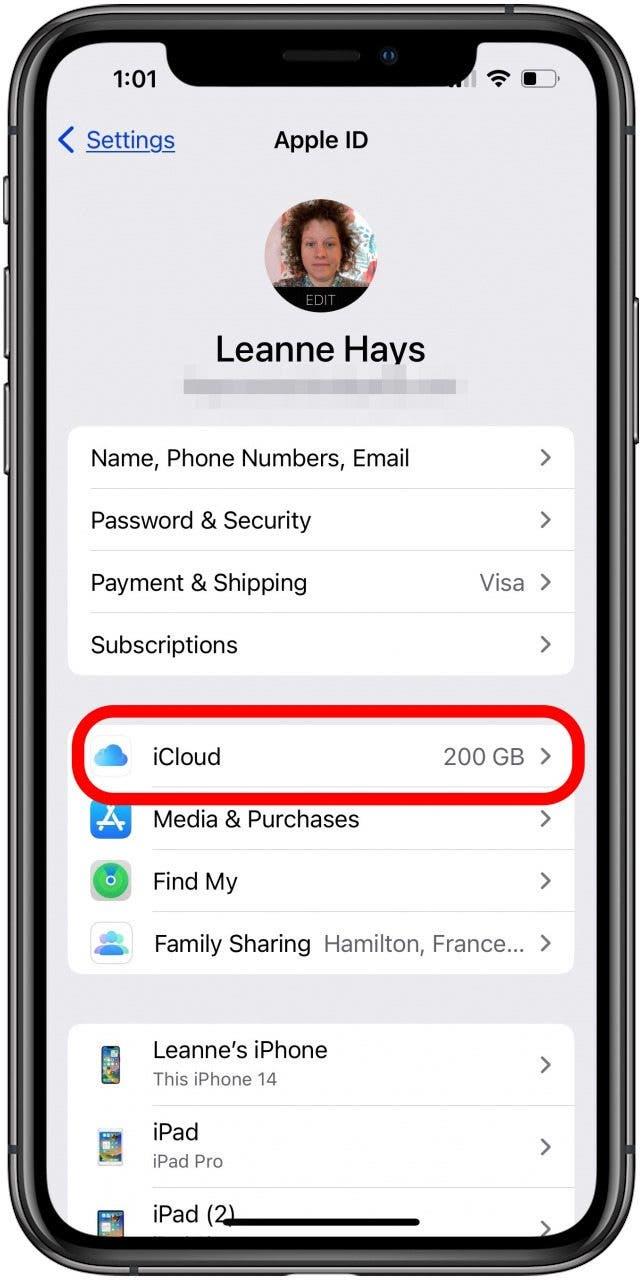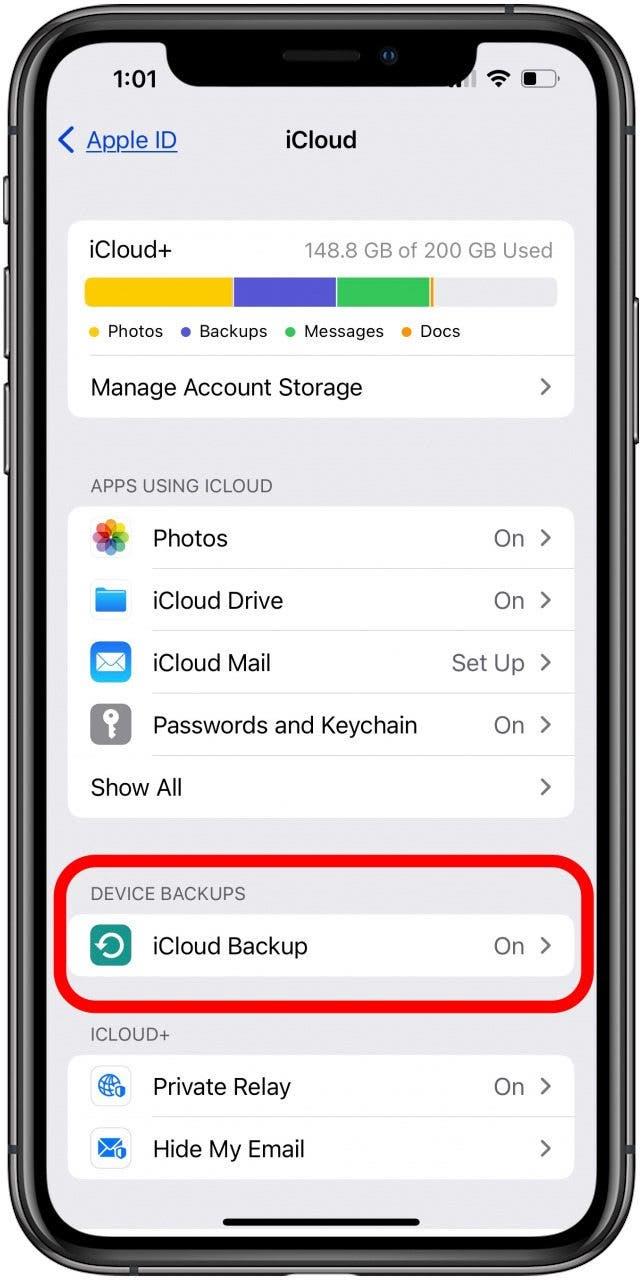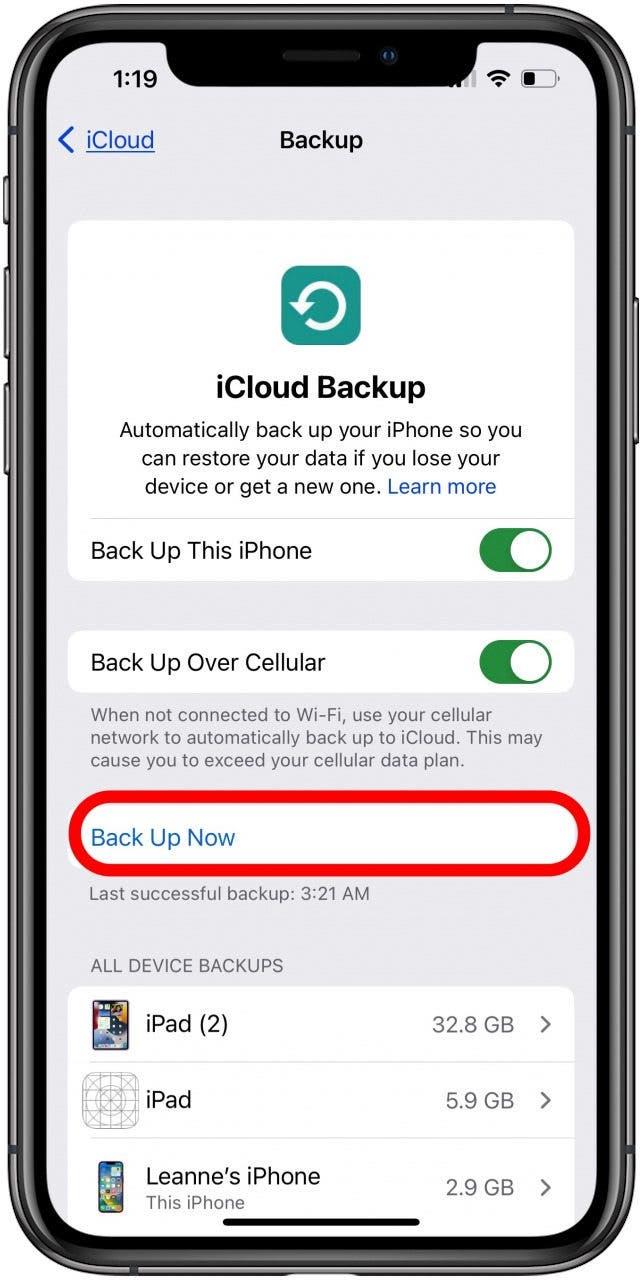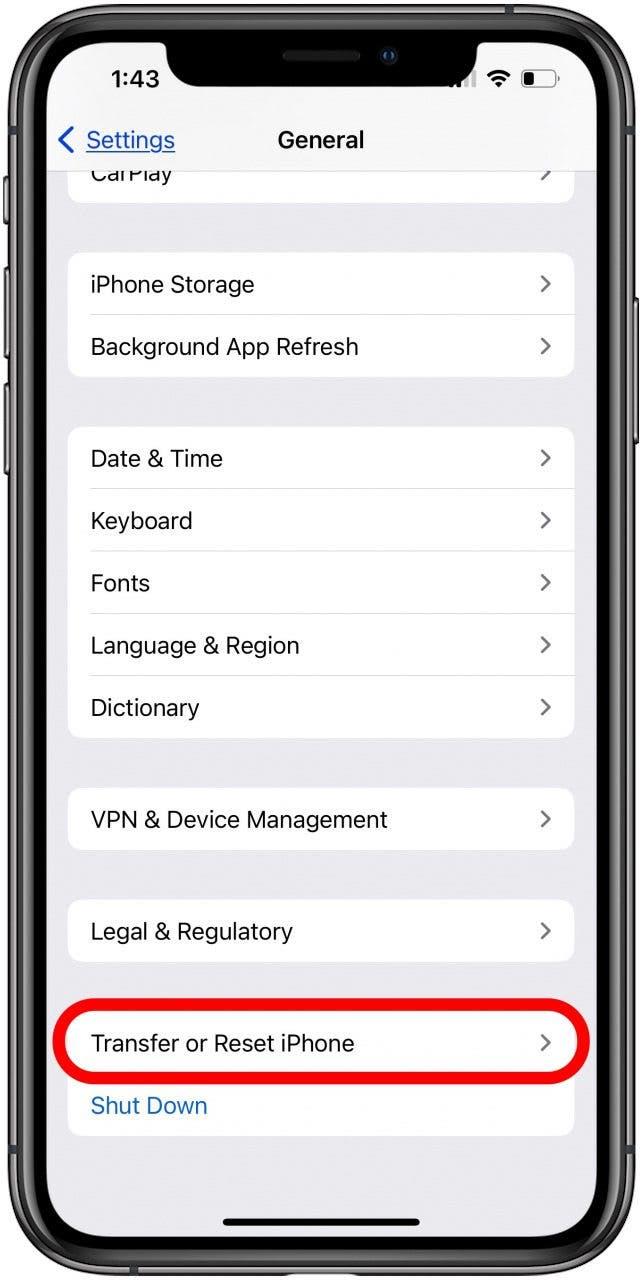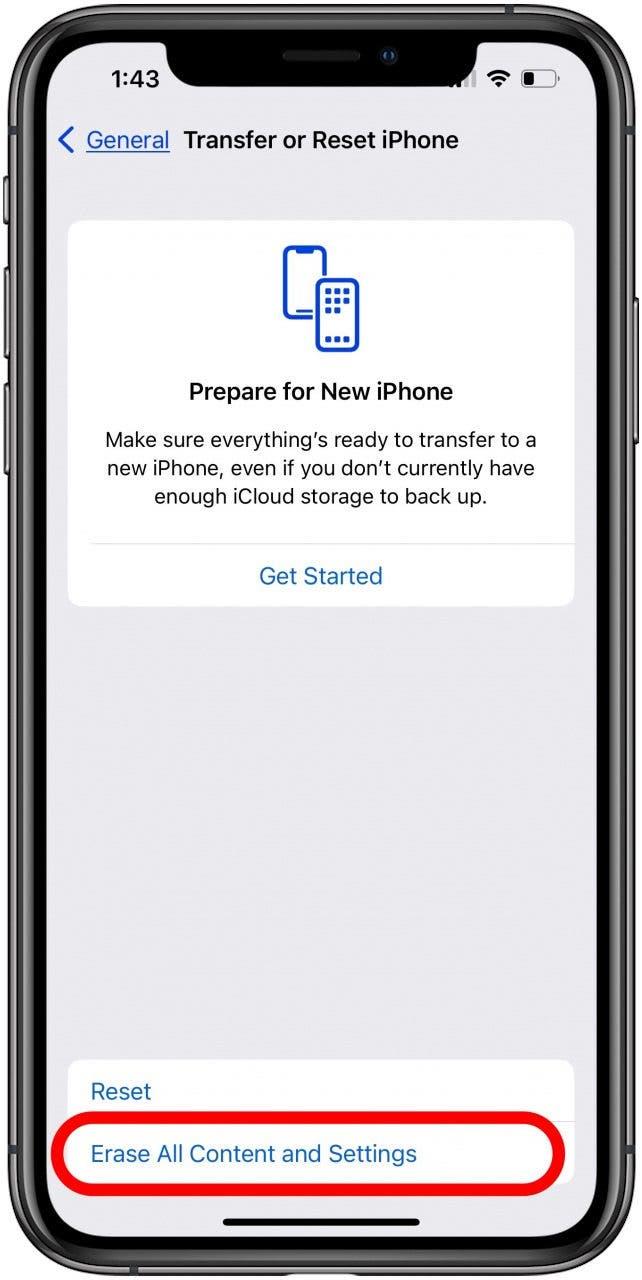Мы покажем Вам, как восстановить Ваш iPhone из резервной копии iCloud, независимо от того, купили ли Вы только что новый iPhone, выходите ли из программы бета-тестирования Apple или пытаетесь исправить программный сбой или ошибку.
Перейти к:
- Восстановление резервной копии iCloud на новом iPhone или iPad
- Восстановление резервной копии iCloud после первоначальной установки
Как восстановить последнюю резервную копию iCloud на новом iPhone или iPad
Компания Apple упрощает восстановление Вашего iPhone из резервной копии iCloud, особенно если Вы восстанавливаете совершенно новый iPhone. Но прежде чем стереть свой старый iPhone, Вам необходимо создать резервную копию iCloud, чтобы все Ваши данные были в целости и сохранности.Итак, вот как восстановить Ваш новый iPhone или iPad из резервной копии iCloud.
 Откройте для себя скрытые возможности Вашего iPhoneПолучайте каждый день по одному ежедневному совету (со скриншотами и четкими инструкциями), чтобы Вы могли овладеть своим iPhone всего за одну минуту в день.
Откройте для себя скрытые возможности Вашего iPhoneПолучайте каждый день по одному ежедневному совету (со скриншотами и четкими инструкциями), чтобы Вы могли овладеть своим iPhone всего за одну минуту в день.
- Включите новый iPhone или iPad.
- Вы увидите экран Hello; следуйте инструкциям на экране.
- Когда появится экран iPhone с вопросом о том, как Вы хотите настроить устройство, выберите Восстановить из резервной копии iCloud.

- Вам будет предложено ввести Ваш электронный адрес Apple ID и пароль.
- Затем Вы увидите список последних резервных копий. Выберите самую последнюю и нажмите Восстановить. Если будет предложено, обновите iOS или iPadOS.
- Войдите в систему под своим Apple ID, чтобы восстановить покупки и приложения. Если Вы использовали несколько Apple ID для покупок, Вам придется войти в каждую учетную запись.
- Держите Ваш iPhone подключенным к Wi-Fi и дождитесь завершения индикатора выполнения.
Теперь на Вашем новом iPhone или iPad должны быть все данные и настройки из предыдущей резервной копии iCloud. Чтобы узнать о других замечательных способах сохранения данных, ознакомьтесь с нашими бесплатными Совет дня!
Как восстановить резервную копию iCloud после настройки
У Вас есть iPhone или iPad, который Вам необходимо восстановить из резервной копии iCloud после настройки? Это может произойти из-за сбоя, из-за того, что Вы хотите выйти из бета-программы Apple, или по другой причине. Вот как восстановить iPhone из резервной копии iCloud в Настройках.
- Откройте приложение «Настройки», чтобы восстановить резервную копию iCloud.

- Во-первых, убедитесь, что iOS обновлена. Для этого выберите пункт Общие.

- Нажмите пункт Обновление ПО.

- Теперь Вам необходимо создать резервную копию в iCloud, чтобы у Вас была самая последняя версия для восстановления iPhone. Для этого нажмите на баннер с Вашим именем на главной странице Настроек и выберите пункт iCloud.

- Нажмите пункт iCloud Backup. Убедитесь, что Ваш iPhone подключен к сети Wi-Fi.

- Выберите Резервное копирование сейчас. Если резервная копия Ваших приложений не была создана, следуйте инструкциям на экране iPhone или iPad, чтобы создать резервную копию данных приложений.

- После того, как резервное копирование будет выполнено, Вы можете сбросить настройки iPhone до заводских. Это необходимо сделать для того, чтобы восстановить iPhone из резервной копии iCloud, которую Вы только что создали. Чтобы сбросить настройки iPhone до заводских, снова откройте приложение Настройки и выберите пункт Общие.
- В самом низу нажмите Передача или Сброс iPhone.

- Выберите Стереть все содержимое и настройки.

- Нажмите Продолжить и введите свой пароль, чтобы подтвердить удаление всего содержимого и настроек.
- С этого момента Ваш iPhone начнет работу, как будто это новое устройство. Вы можете выбрать пункт Настроить вручную, пункт Восстановить из резервной копии iCloud и следовать инструкциям на экране.
- Из списка резервных копий iCloud выберите самую последнюю резервную копию (ту, которую Вы только что сделали). Нажмите Восстановить.
- iPhone восстановит резервную копию iCloud на Ваш новый iPhone. Введите все запрашиваемые пароли.
ЧАСТО ЗАДАВАЕМЫЕ ВОПРОСЫ
- Могу ли я восстановить резервную копию iCloud на новый iPhone?
Да, и когда Вы восстанавливаете резервную копию iCloud со старого iPad на новый iPad или со старого iPhone на новый iPhone, все Ваши данные и настройки будут сохранены и перенесены. - Могу ли я восстановить из резервной копии iCloud после настройки?
Да, Вы можете восстановить Ваш iPhone или iPad из резервной копии iCloud в любой момент, когда это будет необходимо. - Как я могу быстрее восстановить резервную копию iCloud?
Убедитесь, что у Вас надежное и быстрое соединение Wi-Fi, а также что у Вас нет слишком большого количества больших файлов, приложений, перегруженных данными, или фотографий и видео.
Поздравляем! Вы восстановили свой iPhone из резервной копии iCloud. Далее узнайте, почему восстановление iPhone занимает так много времени.Вы также можете узнать, как зашифровать резервную копию iPhone, а если Вы создавали резервную копию iPhone с помощью iTunes, то Вы можете узнать, как восстановить iPhone из резервной копии iTunes.